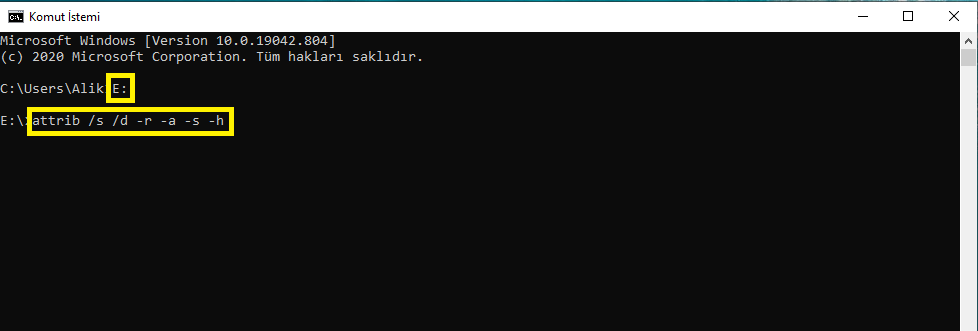Nasıl Yapılır?
Flash Bellek Dosyaların Görünmeme Sorunu
Flash belleklerimizi bir çok bilgisayara takmak zorunda kalıyoruz ve ister istemez virüs bulaşma riski de artıyor. Flash bellek dolu olmasına rağmen, flash bellek içerisine girince boş olduğunu görebilirsiniz. USB Flash Bellek içerisinde yer alan dosyaların görünmeme sorunu da en çok karşılaşılan sorunlardan bir tanesi.
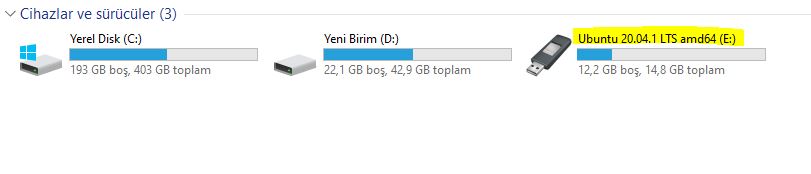
USB Flash Bellek Dosyaların Görünmeme Sorunu Çözümü
1. Yöntem: Öncelikle Windows ayarlarından gizli dosyaları göstermeyi deneyeceğiz.
- Flash belleğe çift tıklayarak, flash bellek içerisine girin.
- Yukarıda yer alan Görünüm sekmesine tıklayın.
- Sağ tarafta bulunan Gizli Öğeler yazısının yanında yer alan kutucuğu işaretleyin.
- Artık Gizli olan dosyalarınızın görünmesi gerekiyor eğer görünmüyorsa ikinci yöntemi uygulayınız.

2. Yöntem: CMD ile USB Flash içerisindeki dosyaların görünmeme sorunu çözüm yöntemi
- Bilgisayarıma girerek Flash Bellek sürücü harfini öğreniyoruz.
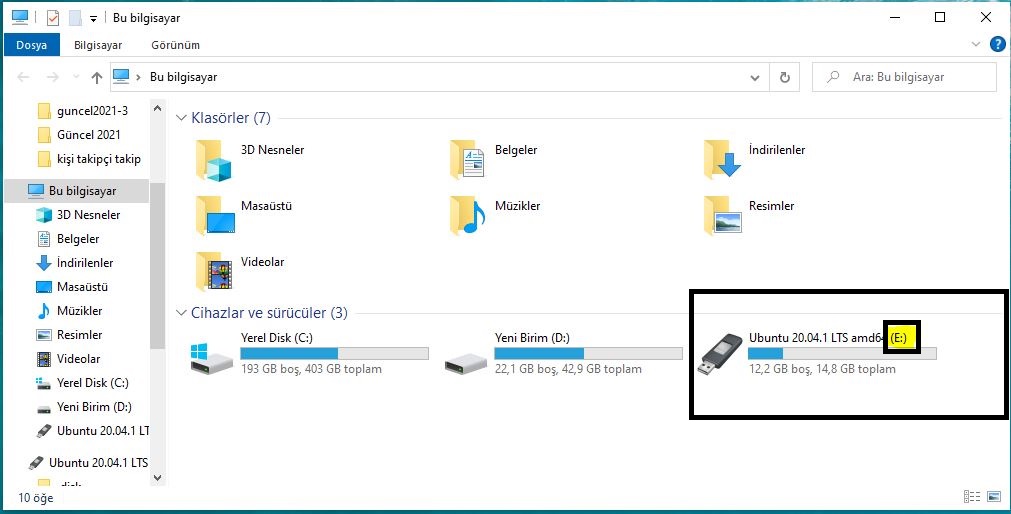
- Başlat > Çalıştır’a > CMD yazıp tamam butonuna tıklıyoruz.
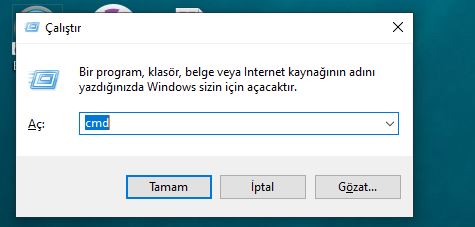
- CMD’ye Sürücü harfini yazıp sonuna iki nokta(:) koyup enter tuşuna basın. Örneğin, E:
- Daha sonra Attrib komutunu yazıyoruz. Komut: “attrib /s /d -r -a -s -h” yazıp enter tuşuna basın ve işlemin bitmesini bekleyin daha sonra flash bellek içerisine girerek dosyalarınıza ulaşabilirsiniz.